微信图片怎么从电脑上打印出来 微信图片打印教程
更新时间:2024-07-11 09:04:50作者:jiang
现代科技的发展使得人们的生活变得更加便利,微信作为一款普遍使用的社交软件,也成为了人们日常交流的重要工具,在使用微信过程中,我们经常会收到或发送一些有意义的图片,有时候想要把这些图片打印出来保存,但是却不知道该怎么操作。今天我们就来介绍一下,如何将微信图片从电脑上打印出来的方法。
具体方法:
1.首先打开电脑,找到微信APP点击。用手机微信扫码登录电脑版微信,如下图所示。
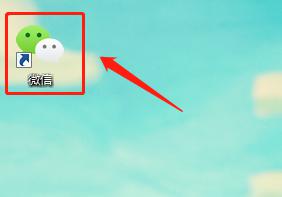
2.已经登陆电脑版微信之后,在左侧的列表找到“文件传输助手”点击,进入新的页面。
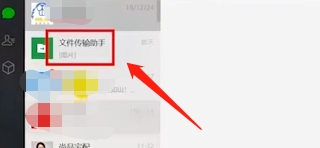
3.接下来通过微信文件传输助手把需要打印的图片传到电脑,然后把图片保存到电脑桌面上。
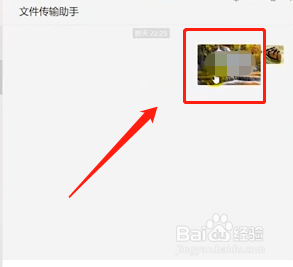
4.最后在电脑的桌面上找到在图片,在图片上点击鼠标右键。找到“打印”点击就可以打印了。
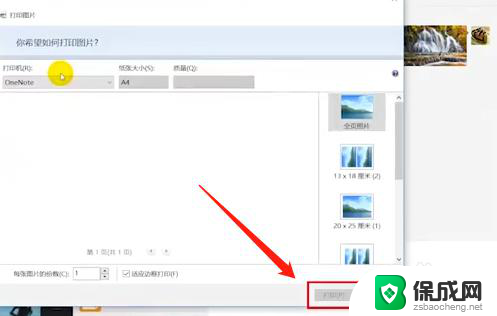
以上是关于如何从电脑打印微信图片的全部内容,如果有不明白的地方,用户可以根据小编的方法来操作,希望这能帮助到大家。
微信图片怎么从电脑上打印出来 微信图片打印教程相关教程
-
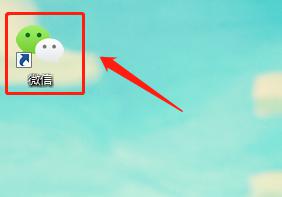 电脑微信打印图片怎么打印出来 微信图片怎么打印
电脑微信打印图片怎么打印出来 微信图片怎么打印2023-12-28
-
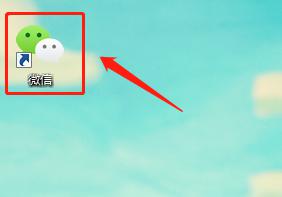 微信照片电脑怎么打印出来 微信图片怎么打印
微信照片电脑怎么打印出来 微信图片怎么打印2024-06-06
-
 电脑登微信怎么打印图片 电脑上怎样打印微信上的图片
电脑登微信怎么打印图片 电脑上怎样打印微信上的图片2024-07-14
-
 微信的图片怎么在电脑上打印出来 在电脑上打印微信中收到的图片
微信的图片怎么在电脑上打印出来 在电脑上打印微信中收到的图片2023-12-01
-
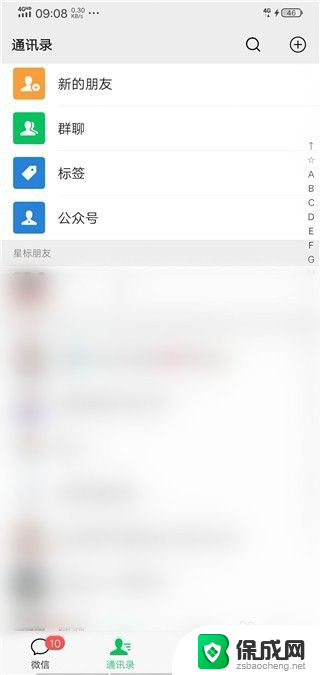 手机图片怎么打包发送到微信里 微信打包发照片教程
手机图片怎么打包发送到微信里 微信打包发照片教程2024-04-04
-
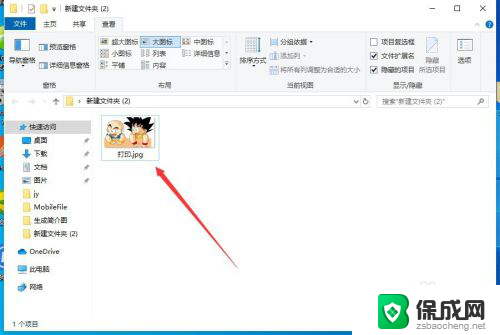 怎么在电脑打印图片 电脑上打印图片方法
怎么在电脑打印图片 电脑上打印图片方法2024-04-26
电脑教程推荐